WindowsXP密码
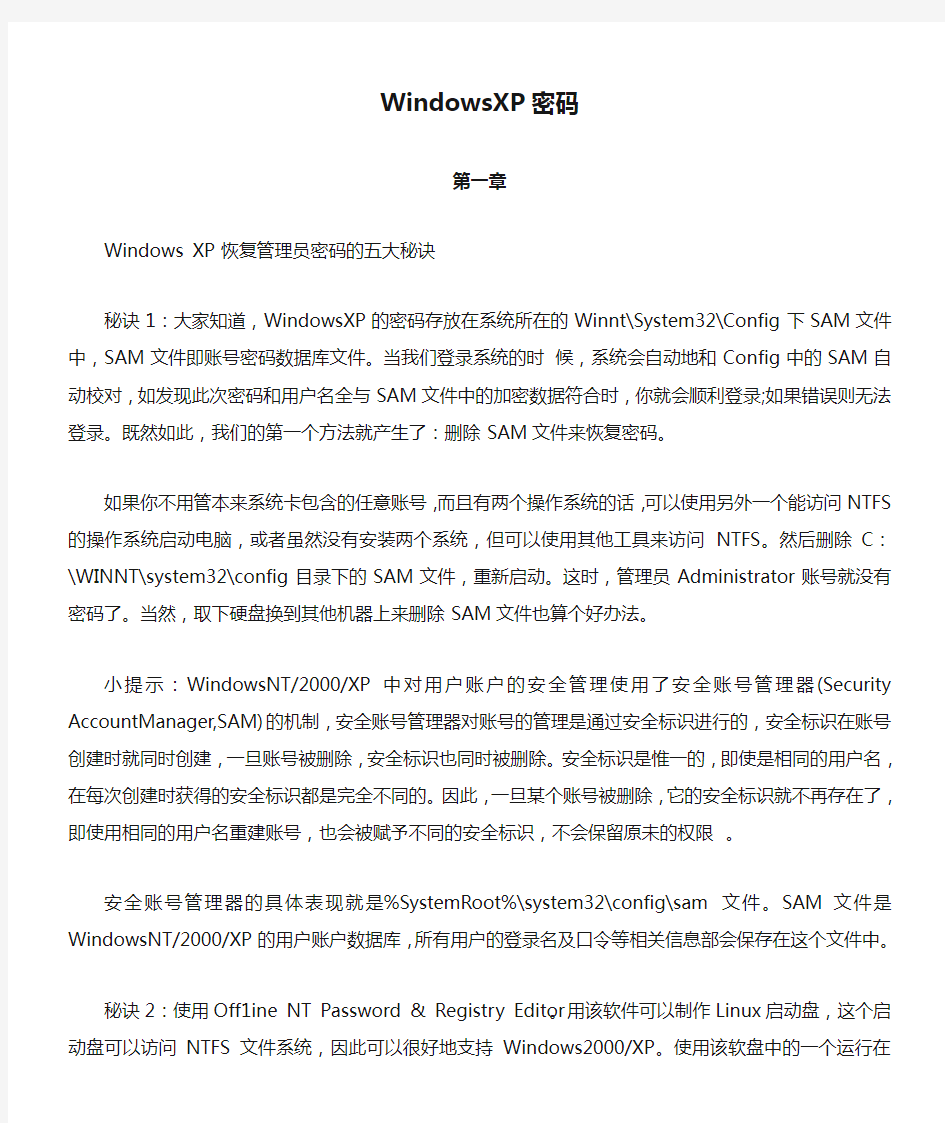
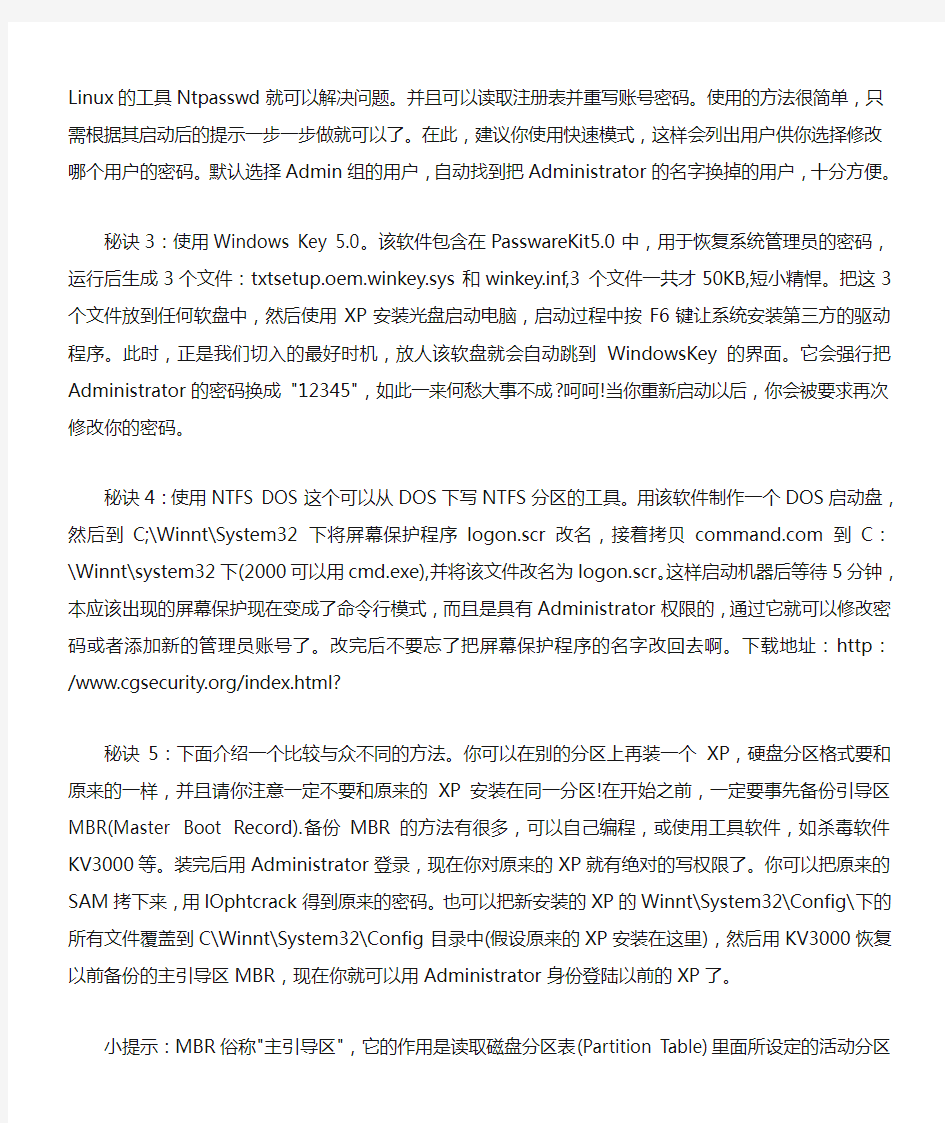
WindowsXP密码
第一章
Windows XP 恢复管理员密码的五大秘诀
秘诀1:大家知道,WindowsXP的密码存放在系统所在的Winnt\System32\Config下SAM文件中,SAM文件即账号密码数据库文件。当我们登录系统的时候,系统会自动地和Config中的SAM自动校对,如发现此次密码和用户名全与SAM文件中的加密数据符合时,你就会顺利登录;如果错误则无法登录。既然如此,我们的第一个方法就产生了:删除SAM文件来恢复密码。
如果你不用管本来系统卡包含的任意账号,而且有两个操作系统的话,可以使用另外一个能访问NTFS的操作系统启动电脑,或者虽然没有安装两个系统,但可以使用其他工具来访问NTFS。然后删除C:\WINNT\system32\config目录下的SAM文件,重新启动。这时,管理员Administrator 账号就没有密码了。当然,取下硬盘换到其他机器上来删除SAM文件也算个好办法。
小提示:WindowsNT/2000/XP中对用户账户的安全管理使用了安全账号管理器(Security AccountManager,SAM)的机制,安全账号管理器对账号的管理是通过安全标识进行的,安全标识在账号创建时就同时创建,一旦账号被删除,安全标识也同时被删除。安全标识是惟一的,即使是相同的用户名,在每次创建时获得的安全标识都是完全不同的。因此,一旦某个账号被删除,它的安全标识就不再存在了,即使用相同的用户名重建账号,也会被赋予不同的安全标识,不会保留原未的权限。
安全账号管理器的具体表现就是%SystemRoot%\system32\config\sam文件。SAM文件是WindowsNT/2000/XP的用户账户数据库,所有用户的登录名及口令等相关信息部会保存在这个文件中。
秘诀2:使用Off1ine NT Password & Registry Editor。用该软件可以制作Linux启动盘,这个启动盘可以访问NTFS文件系统,因此可以很好地支持Windows2000/XP。使用该软盘中的一个运行在Linux的工具Ntpasswd就可以解决问题。并且可以读取注册表并重写账号密码。使用的方法很简单,只需根据其启动后的提示一步一步做就可以了。在此,建议你使用快速模式,这样会列出用户供你选择修改哪个用户的密码。默认选择Admin组的用户,自动找到把Administrator的名字换掉的用户,十分方便。
秘诀3:使用Windows Key 5.0。该软件包含在PasswareKit5.0中,用于恢复系统管理员的密码,运行后生成3个文件:txtsetup.oem.winkey.sys和winkey.inf,3个文件一共才50KB,短小精悍。把这3个文件放到任何软盘中,然后使用XP安装光盘启动电脑,启动过程中按F6键让系统安装第三方的驱动程序。此时,正是我们切入的最好时机,放人该软盘就会自动跳到WindowsKey的界面。它会强行把Administrator的密码换成 "12345",如此一来何愁大事不成?呵呵!当你重新启动以后,你会被要求再次修改你的密码。
秘诀4:使用NTFS DOS这个可以从DOS下写NTFS分区的工具。用该软件制作一个DOS启动盘,然后到C;\Winnt\System32下将屏幕保护程序logon.scr改名,接着拷贝https://www.360docs.net/doc/596002328.html,到C:\Winnt\system32下(2000可以用cmd.exe),并将该文件改名为logon.scr。这样启动机器后等待5分钟,本应该出现的屏幕保护现在变成了命令行模式,而且是具有Administrator权限的,通
过它就可以修改密码或者添加新的管理员账号了。改完后不要忘了把屏幕保护程序的名字改回去啊。下载地址:http:/https://www.360docs.net/doc/596002328.html,/index.html?
秘诀5:下面介绍一个比较与众不同的方法。你可以在别的分区上再装一个XP,硬盘分区格式要和原来的一样,并且请你注意一定不要和原来的XP安装在同一分区!在开始之前,一定要事先备份引导区MBR(Master Boot Record).备份MBR的方法有很多,可以自己编程,或使用工具软件,如杀毒软件KV3000等。装完后用Administrator登录,现在你对原来的XP就有绝对的写权限了。你可以把原来的SAM拷下来,用lOphtcrack得到原来的密码。也可以把新安装的XP的Winnt\System32\Config\下的所有文件覆盖到C\Winnt\System32\Config目录中(假设原来的XP 安装在这里),然后用KV3000恢复以前备份的主引导区MBR,现在你就可以用Administrator身份登陆以前的XP了。
小提示:MBR俗称"主引导区",它的作用是读取磁盘分区表(Partition Table)里面所设定的活动分区 (Active Partition),位于硬盘的柱面0、磁头0、扇区1的位置,也即俗你的0磁道位置。它是由分区命令fdisk产生的。MBR包括硬盘引导程序和分区表这两部分。MBR结束标志为55AA,用杀毒软件KV3000的F6功能即可查看,其默认画面即为MBR。如果MBR找不到活动分区,就会在屏幕上显示像Missing operating System等错误讯息,所以,如果你的WindowsXP无法正常开启。而你又在屏幕上看到类似这样的错误讯息,原因大多就是出在这里了。
第二章
用LC5破解登录密码
LC5可以用来检测Windows、Unix用户是否使用了不安全的密码。现在的主要问题是,当账户密码都没有了,我们又如何能在Windows XP中恢复用户密码?解决的办法还是有的。在一台能正常使用Windows XP的计算机中将找到cmd.exe这个文件,将其拷贝到c盘根目录,在命令提示符下进行更名操作。当前目录就为c盘根目录时,输入“ren cmd.exe logon.scr”,回车后,cmd.exe 就变成了logon.scr这样的屏幕保护程序文件了。将logon.scr拷贝到需要恢复密码的Windows XP 计算机的C:\windows\system32目录中,覆盖原logon.scr这个文件,当然需要使用DOS启动盘,甚至是能识别NTFS分区格式的小工具。
正常启动需要恢复密码的Windows XP,当出现登录界面之后什么事也不干,静静地等待大约十分钟,由于没有任何操作,系统会自动调用屏幕保护程序logon.scr,而这个文件是我们动过手脚的,因而最后出现的竟然是命令提示符窗口。在命令提示符窗口中输入“explorer”并回车,神奇的一幕出现了,Windows XP的桌面出现了,跟正常的没有什么区别,U盘、光驱等移动设备均能正常使用。此时,单击“开始”可以看到用户名为“system”,而该用户名实际上并不存在。千万别关闭命令提示符窗口,赶快安装LC5,由于“开始”菜单上此时并不会出现它的快捷方式,但可以到安装目录里去运行它。输入注册码,按照向导提示,依次选择“Retrieve from the local machine”→“Strong Password Audit”→全部选中该页面的选项→“完成”。此时LC5就会自动分析密码文件,并显示出文件中的用户名。如果密码不是很复杂的话,很短的时间内就会看到结果。该方法的最大优点是不破坏原系统密码,对于用EFS加密数据很重要。
用Active@ Password Changer删除账户密码
Active@ Password Changer是个基于DOS下的软件,它可以在用户忘记或丢失登录密码时删除Windows NT/2000/XP/2003系统的管理员密码。该软件的共享版只能列出系统里面的所有账户,但却不能清除账户密码或修改该账户的其他特性。
选择一台能正常运行的计算机,解压下载Active@Password Changer安装压缩包,双击安装文件,按屏幕提示一步步进行即可。安装完毕后不要运行程序,该软件所建立的程序项中“Active@Password Changer for DOS”是无法在Windows下执行的;“Bootable CD-ROM ISO Image”所链接的是一个Winrar能打开的扩展名为iso的光盘映像文件,需要用刻录软件刻录到光盘上启动系统使用;而“Bootable Disk Creator”是用来制作启动系统到DOS状态的软盘或U盘的工具。直接到安装目录找到PWD_CHNG.EXE这个小程序,它就是我们Active@ Password Changer的核心软件了,将它拷贝到U盘备用。
到Windows 98下制作一个能启动系统的U盘,如果要识别NTFS格式的分区则在autoexec.bat 中加载ntfsdos这样的小工具,最后将PWD_CHNG.EXE拷贝到U盘中。用该U盘启动需要恢复Windows XP密码的计算机,运行PWD_CHNG,在出现的选项中按数字键2选择“Search for MS SAM Database(s) on all hard disks and logical drivers”,回车后程序便会自动在瞬间搜索出Windows XP存储在\windows\system32\config目录下的密码文件SAM,回车进入下一页面,此时就可以看到系统里面的所有用户列表,只需输入账户左边所对应的数字,然后回车就进入下一页面,用键盘的方向键将光标移到“Clear this User's Password”处,按Y键,随后一直按Esc 键退到DOS状态,重新启动系统,至此该用户的密码便荡然无存了。由于Active@ Password Changer 只是删除账户密码,而不是找回密码,因而整个过程也就非常快了。
第三章
在电脑启动时按…F8?及选…Safe Mode With Command Prompt?
选…Administrator?后便会跳出…Command Prompt?的窗口
用…Net?的命令增加一个用户,例:增加一个用户名为 alanhkg888,命令语法如下
net user alanhkg888 /add
将新增用户提升至 Administrator 的权力,例:提升刚才增加用户 alanhkg888 的权力,命令语法如下
net localgroup administrators alanhkg888 /add
完成上列步骤后重新启动电脑,在启动画面上便增加了一个用户 alanhkg888 了,选 alanhkg888 进入
登入后在…控制台?→…使用者帐户?→选忘记密码的用户,然后选…移除密码?后…等出?
在登入画面中选原来的用户便可不需密码情况下等入 (因已移除了)
删除刚才新增的用户,在…控制台?→…使用者帐户?→选…alanhkg888?,然后选…移除帐户?便可
*不适用於忘记安装时所设定…administrator?的密码
祝你好运!
第四章
方法1——利用“administrator”(此方法适用于管理员用户名不是“administrator”的情况)
我们知道在安装Windows XP过程中,首先是以“administrator”默认登录,然后会要求创建一个新账户,以进入Windows XP时使用此新建账户登录,而且在Windows XP的登录界面中也只会出现创建的这个用户账号,不会出现“administrator”,但实际上该“administrator”账号还是存在的,并且密码为空。
当我们了解了这一点以后,假如忘记了登录密码的话,在登录界面上,按住Ctrl+Alt键,再按住Del键二次,即可出现经典的登录画面,此时在用户名处键入“administrator”,密码为空进入,然后再修改“zhangbp”的口令即可。
方法2——删除SAM文件(注意,此法只适用于WIN2000)
Windows NT/2000/XP中对用户帐户的安全管理使用了安全帐号管理器(Security Account Manager , SAM)的机制,安全帐号管理器对帐号的管理是通过安全标识进行的,安全标识在帐号创建时就同时创建,一旦帐号被删除,安全标识也同时被删。安全标识是唯一的,即使是相同的用户名,在每次创建时获得的安全标识完全不同。因此,一旦某个帐号被用户名重建帐号,也会被赋予不同的安全标识,不会保留原来的权限。安全帐号管理器的具体表现就是%SystemRoot%system32configsam文件。SAM文件是Windows NT/2000/XP的用户帐户数据库,所有用户的登录名以及口令等相关信息都会保存在这个文件中。
知道了这些,我们的解决办法也产生了:删除SAM文件,启动系统,它会重建一个干净清白的SAM,里面自然没有密码了。
方法7——用破解密码软件(前提是你要有标准的系统安装光盘——不是那种“集成”多个系统的D版盘)
1——使用PASSWARE KIT 5.0中的Windows KEY 5.0,用于恢复系统管理员的密码,运行后生成3个文件:TXTSETUP.OEM、WINKEY.SYS和WINKEY.INF,3个文件共50KB。把这3个文件放在任何软盘中,然后使用XP安装光盘启动电脑,启动过程中按F6键让系统采用第三方驱动程序。此时,正是我们切入的最好时机,放入该软盘就会自动跳到Windows KEY的界面。他会强行把ADMINISTRATOR的密码换成12345,如此一来何愁大事不成?嗬嗬!当你重新启动以后,你会被要求再次修改你的密码。
2——使用OFFICE NT PASSWORD & REGISTRY EDITOR.用该软件可以制作LINUX启动盘,这个启动盘可以访问NTFS文件系统,因此可以很好地支持Windows 2000/XP。使用该软盘中的一个运行在LINUX下的工具NTPASSWD就可以解决问题,并且可以读取注册表并重写账号。使用方法很简单,只需根据其启动后的提示一步一步做就可以了。在此,建议你使用快速模式,这样会列出用户供你选择修改那个用户密码。默认选择ADMIN组用户,自动找到把ADMINISTRATOR的名字换掉的用户,十分方便。
3——https://www.360docs.net/doc/596002328.html,mander2003为Windows的管理员和最终用户,面对随时可能崩溃的系统,可能每人都会有自己的一套工具,用来挽救数据和修复系统。ERD Commander这可以算是Winternals Administrators Pak工具中最强大的组件了,其中一个引人注目的功能就是修改密码,Windows NT/2000/XP/2003 系统中任何一个用户的密码都可以在不知道原先密码的情况下被ERD修改掉。
方法9——使用启动脚本(前提……会使用DOS基本命令就行)
Windows XP启动脚本(startup scripts)是计算机在登录屏幕出现之前运行的批处理文件,它的功能类似于Windows 9×和DOS中的自动执行批处理文件autoexec.bat。利用这个特性,可以编写一个批处理文件重新设置用户密码,并将它加入启动脚本中,这样就达到了目的。以下是具体步骤(假设系统目录为C:Windows)。
1.使用Windows98启动盘启动电脑。在DOS下新建一个文件叫a.bat,内容只需要一条“net user”命令即可:“Net user rwd 12345678”。这条命令的意思是将用户rwd的密码设置为“12345678”(有关Net命令的用法,可参考Windows帮助)。然后将文件 a.bat保存到“C:windows/system32/GroupPolicy/Machine/Scripts/Startup”下。
2.编写一个启动/关机脚本配置文件scripts.ini,这个文件名是固定的,不能改变。内容如下:
[Startup]
0CmdLine=a.bat
0Parameters=
3.将文件scripts.ini保存到“C:winnt/system32/GroupPolicy/Machine/Scripts”下。scripts.ini保存着计算机启动/关机脚本的设置数据,文件内容通常包含两个数据段:[Startup]和[Shutdown]。[Startup]数据段下是启动脚本配置,[Shutdown]数据段下是关机脚本配置。每个脚本条目被分成脚本名和脚本参数两部分存储,脚本名保存在XCmdLine关键字下,参数保存在
XParameters关键字下,这里的X表示从0开始的脚本序号,以区别多个脚本条目和标志各脚本条目的运行顺序。
4.取出Windows 98启动盘,重新启动电脑,等待启动脚本运行。启动脚本运行结束后用户rwd 的密码就被恢复为“12345678”。
5.登录成功后删除上述步骤建立的两个文件。
[实际上你可以借用另一台电脑用“记事本”编写a.bat和scripts.ini,再用软盘通过DOS复制到自己的电脑上]
说明:
以上脚本使用的是FAT32文件系统,如果使用NTFS文件系统,可以将这块硬盘以从盘模式挂接到其它能识别NTFS文件系统(如Windows 2000或Windows XP)的计算机上进行上述操作。本方法可以恢复管理员(Administrator)的密码。对Windows2000系统中本地计算机用户和域用户的密码恢复同样有效。
(windowsxp操作系统)习题及参考答案
第2章 Windows XP操作系统 1、填空题 (1).要重新将桌面上的图标按名称排列,可以用鼠标在上右击,在出现的快捷菜单中,选择中的“名称”命令。 (2).在Windows XP中,鼠标的单击、双击、拖曳均是用鼠标键进选择操作。 (3).在Windows XP中,任务栏通常处于屏幕的。 (4).在Windows XP中,单击上相应在的应用程序按钮,可以在不同的窗口之间进行切换 (5).通过“任务栏”右侧的目标,可以切换以中文输入法状态。 (6).将鼠标指向窗口的,拖动鼠标,即可将窗口移动到新的作罢。 (7).在Windows XP中,文件或文件夹的管理可以使用或。 (8).当选定文件或文件夹后,欲改变其属性设置,可以单击鼠标键。 (9).若要取消已经选定的文件,只需单击即可。 (10).在“资源管理器”中,若要选定连续的多个文件时,可先单击要选定的第一个文件, 然后按下键,再单击最后一个文件,则这个连续区域中的所有文件都被选中。 (11).选取多个不连续的文件,应该按住键不放,再依次单击要选取的文件。 (12).“回收站”是用来暂时存放盘上被删除的文件。 (13).在“我的电脑”或“资源管理器”窗口中,改变文件或文件夹的显示方式,是通过窗 口中的菜单。 (14).要安装或删除一个应用程序,可以打开“控制面板”窗口,执行其中的命 令。 (15).瑞星杀毒软件有手动杀毒、、、四种杀毒方 式。 (16).WinRAR的功能可以自动将文件进行解压。 (17).Windows XP的功能可能保护数据免受意外损失。 (18).任务栏主要由、、、和组成。 (19).任务栏缩为一条白线时,表示用户在“任务栏和[开始]菜单属性”中选择了。 (20).桌面上的图标实际就是某个应用程序的快捷方式,如果要启动该程序,只需该 图标即可。 (21).在下拉菜单中,凡是选择了后面带有省略号(...)的命令,都会出现一个。 (22).为了添加某个输入法,应选择窗口中的“区域和语言选项”或在语言 栏中单击按钮中的设置。 (23).在Windows XP中,若要打开“显示属性”对话框,可右击空白处,然后 在弹出的快捷菜单中选择项。 (24).Windows XP语言栏中提供了软键盘功能,以方便用户输入各种特殊符号,而要弹出软 键盘,应先,然后在弹出的菜单中选择合适的软键盘。 2、选择题 (1).WindwosXP系统中的“桌面”是指() A.整个屏幕 B.某个窗口 C.当前窗口 D.全部窗口 (2).下列对图标错误的描述是() A.图标只能代表某类程序的程序组 B.图标可以代表快捷方式
【操作系统】Windows XP sp3 VOL 微软官方原版XP镜像
操作系统】Windows XP sp3 VOL 微软官方原版XP镜像◆ 相关介绍: 这是微软官方发布的,正版Windows XP sp3系统。 VOL是Volume Licensing for Organizations 的简称,中文即“团体批量许可证”。根据这个许可,当企业或者政府需要大量购买微软操作系统时可以获得优惠。这种产品的光盘卷标带有"VOL"字样,就取 "Volume"前3个字母,以表明是批量。这种版本根据购买数量等又细分为“开放式许可证”(Open License)、“选择式许可证(Select License)”、“企业协议(Enterprise Agreement)”、“学术教育许可证(Academic Volume Licensing)”等5种版本。根据VOL计划规定, VOL产品是不需要激活的。 ◆ 特点: 1. 无须任何破解即可自行激活,100% 通过微软正版验证。 2. 微软官方原版XP镜像,系统更稳定可靠。 ◆ 与Ghost XP的不同: 1. Ghost XP是利用Ghost程序,系统还原安装的XP操作系统。 2. 该正版系统,安装难度比较大。建议对系统安装比较了解的人使用。 3. 因为是官方原版,因此系统无优化、精简和任何第三方软件。 4. 因为是官方原版,因此系统不附带主板芯片主、显卡、声卡等任何硬件驱动程序,需要用户自行安装。 5. 因为是官方原版,因此系统不附带微软后续发布的任何XP系统补丁文件,需要用户自行安装。 6. 安装过程需要有人看守,进行实时操作,无法像Ghost XP一样实现一键安装。 7. 原版系统的“我的文档”是在C盘根目录下。安装前请注意数据备份。 8. 系统安装结束后,相比于Ghost XP系统,开机时间可能稍慢。 9. 安装大约需要20分钟左右的时间。 10. 如果你喜欢Ghost XP系统的安装方式,那么不建议您安装该系统。 11. 请刻盘安装,该镜像用虚拟光驱安装可能出现失败。 12. 安装前,请先记录下安装密钥,以便安装过程中要求输入时措手不及,造成安装中断。 ◆ 系统信息:
WindowsXp各个版本信息
Windows XP Service Pack 3 (x86) - CD (Chinese-Simplified) 2008/6/30 查看不可用文件名 zh-hans_windows_xp_service_pack_3_x86_cd_x14-60563.iso 发布日期(UTC): 6/30/2008 7:08:44 AM 上次更新日期(UTC): 7/3/2008 6:48:06 PM SHA1: 5566D7949E45C453964708831E16BCD73547F73B ISO/CRC: N/A Available to Levels: MSDN OS (VL); VS Pro with MSDN Pro (VL); VS Pro with MSDN Premium (Empower); MSDN OS (Retail); Developer AA; VS Pro with MSDN (Retail); MSDN Universal (Retail); VSTS Team Suite (VL); VSTS Architecture (VL); VS Premium with MSDN (MPN); VSTS Test (VL); VS Pro with MSDN Premium (MPN); MSDN Universal (VL); VSTS Database (VL); VS Pro with MSDN Premium (Retail); VSTS Test (Retail); VSTS Development (Retail); VSTS Architecture (Retail); VSTS Team Suite (Retail); VSTS Database (Retail); BizSpark Admin; BizSpark; VS Pro with MSDN Embedded (Retail); VS Pro with MSDN Embedded (VL); VS Test Pro with MSDN (VL); VS Ultimate with MSDN (VL); VS Premium with MSDN (VL); VS Pro with MSDN (VL); VS Test Pro with MSDN (Retail); VS Premium with MSDN (Retail); VS Ultimate with MSDN (Retail); Expression Professional (Retail); Expression Professional (VL);
三种方法破解系统管理员密码
三种方法实现“破解系统管理密码” 1.纯ODS下替换SAM文件 2.Dospass工具 3.PE环境下替换程序 以上三种均可实现破解系统管理密码,要明确一点的是,如果你是破解朋友、同学、同事等计算机的时候,有没有想过留下痕迹,让计算机主人发现,知道计算机别动过;如果是自己的计算机可以随意,3种方法可以任选一个,那偷偷破解别人的该怎么做呢?
那么一下给出几个操作步骤,来达到这一目的;将3中破解方法一一列出; 纯ODS下替换SAM文件来实现 SAM文件位置是存在系统的c:\windows\system32\config\SAM 怎么可以用c:\windows\repair\SAM替换config目录中的SAM文件,注意一点SAM文件是没有后缀的,那么为什么用\repair下的SAM替换\config下的SAM呢?有什么区别? \repair下的SAM文件是系统验证文件,他不会产生密码记录,是不会有密码的,而\config 下的SAM文件是最新的密码文件,他会将当前的管理账户密码储存在SAM文件中,\config 下的SAM文件是有密码的,所以可以用\repair下的SAM替换\config下的SAM; 这种手法是比较老的一种,主要用于在2000系统中,如果在XP中有时会出错; 现在的计算机都带有光驱,只要有一张光盘啥都可以搞定,用光盘是最简单的,没光盘你可以看他安装DOS工具箱等类的工具没有,只要有一种就可以实现; 现在假设有光驱,直接将光盘插入进去,进入DOS工具箱,但是替换SAM文件的要求,需要在FAT16或FAT32中实现,如果是NTFS需要安装相应的驱动 进入以后,敲入一下几个命令: 进入c:\windows\system32\config先备份了一个SAM文件首要的工作; 使用命令del sam删除SAM文件 然后在进入c:\windows\repair目录,用命令:copy sam c:\windows\system32\config复制一份SAM文件到c:\windows\system32\config目录中,替换原有的SAM文件; 就三步操作搞定,很简单;之后用命令restart重启计算机或直接按下重启按钮; 现在你在看下是否可以进入系统,当然,这不是破解密码,不是将密文破解出来,而是直接将密码给清空了,O(∩_∩)O~这样进去后,相当于就是初始的状态;数据不会丢失; 下面实现第二个 我在插入光盘,这个是最简便的,现在光盘上都具备有破解密码的功能,这里就不详细的给大家说了,只给大家一个思路,截几张图给参考
中文WindowsXP 操作系统试题(部分)
中文W i ndows XP 操作系统测试题(部分)全国专业技术人员计算机应用能力重点和考试题选1、“移动”=“剪切+粘贴” 2、彻底删除文件夹或文件的快捷键:选中文件夹或文件后→shift +del 3、切换窗口的快捷键:Alt+T ab 4、全选的快捷键:Ctrl+A 5、将C :\招聘.Doc发送到“我的文档”: 单击右键→发送到→“我的文档” 6、将C盘下的“ZT”文件夹属性设为“隐藏”,再关闭C窗口: 单击鼠标右键→再击左键→属性→回车 7、在“我的电脑”窗口,请利用窗口信息区打开“网上邻居”窗口,并查看网络连接情况: 在窗口信息区(桌面的左边)点击“网上邻居”→点击网上邻居中的“网络连接”查看。 8、将“开始”菜单设置为“经典”模式: 点击下面边上空白处→点击下方“经典”回车。
9、设置“辅助功能选项”,使Windows能在系统发出声音时,使用“声音卫士”发出可视警告,且视觉警告形式为“闪烁桌面”: 辅助功能选项→声音→勾选“使用‘声音卫士’”→回车确定 10、利用放大镜功能: 开始→程序→附件→辅助工具→放大镜→确定 11、反选功能: 选中不选的文件(少数文件)→点“反选”→即选中了要选的文件 12、用快捷键打开“任务管理器”(注:任务管理器在某程序停止响应时,可用来结束该程序,很有用。): Ctrl+Alt+Del 13、在通讯簿中,增加一个名为“公司”的组,在组中增加一个名叫“张三”的主任资料: ①在桌面按鼠标右键→新建→勾选“新建组”→输入“公司”→确定 ②在桌面按鼠标右键→新建→勾选“新建联系人”→输入“张三”→确定 14、按“相似性列出字体”: “查看”→“按相似性列出字体” 15、打开“计算机”应用程序,利用“科学型”模式计算6的6次方:
史上最小的Windows XP
“最小的中文操作系统”--贝贝XP家庭版V0.14 安装盘71MB,安装后WINDOWS系统文件夹193MB。PF值39MB。纯净不加任何第三方软件,原汁原味儿。 已经安装、测试的软件有: PHOTOSHOP、CORELDWAW、OFFICE系列、WMP10、REALONE、KMP、TT在线播放、RAR、ACDSEE、NERO、DX90C、3D游戏等等。 硬件支持:打印机、扫描仪、无线配置、PCMCIA、声、显、网三卡等等。 局域网内和ADSL拨号上网均可,但不主张长期使用该系统在586的电脑上网冲浪,老机器配置低,加了杀软就没有资源了。 下载地址:https://www.360docs.net/doc/596002328.html,/soft/15/2007/200701021103.html 最小,微缩,精简xp(比zmhXP4进一步精简20M余)已修复错误 已修复错误,谢谢大家支持潜水这么长时间,一直没有什么帖子发布,最近研究精简xp,在zmhxp4的基础上手工删除了大量文件,使xp体积进一步缩小约20M,安装完后占用空间约140M左右,不过精简后发现,根据需要可以打各种补丁,与zmhxp4实现相同功能,运行速度稍有增快,本人无空间,无法上传,就上传精简列表给诸位,希望对精简高手有用。精简前i386文件夹1164个文件,精简了383个文件,另外83 个文件减小了体积。下载附件解压缩到zmhxp4字体修改版的i386目录下,运行del.bat就精简完成。 还是因为没有空间,修改的83个文件,就不提供了,祝大家成功,有问题欢迎交流。 经过重新测试和大家的建议,已经作了修改,增加了及个文件,增强了兼容性,不过安装过程中仍会出现两次错误提示。已增加截图,截图为安装完,未进行任何优化设置的情况 另外还有些文件及文件夹可以进一步精简,大家可以试试。 下载地址http://share.138.io/get/a6db685e1e85b9f19959141a3.html http下载目前最小的XP---zmhxp3 (75m) 本作品只有75M解压后81M 源安装盘是Windows XP SP2大企业版,经过本人精简压缩后只有75M 安装可在无人看管的情况下全自动完成,512M内存板载显卡,5分钟安装完成。 第一只能从硬盘安装可以在纯DOS下安装WINNT.BAT 也可以在WINDOWS下安装WINNT32.BAT
教你如何清除win7开机密码
教你如何清除win7开机密码的教程 最简单:开机到欢迎界面时,按Ctrl+Alt+Delete,跳出帐号窗口,输入用户名:administrator,回车,如果这个帐号也有密码,那么这样: 启动时按F8 选“带命令行的安全模式” 选“Administrator”跳出“Command Prompt”窗口 增加用户:net user asd/add 升管理员:net localgroup administrators asd /add 重启,选asd进入 控制面板----用户帐号----忘记密码的用户--删除密吗 一、忘记密码,但是已经登录系统。这种情况解决起来比较简单,首先在开始菜单中的搜索框中输入”mmc.exe”,或按住Win+R,打开运行窗口输入”mmc.exe”,单击确定进入控制台。依次打开”文件”-”添加/删除管理单元”,在左侧可用管理单元中找到”本地用户和组”,依次单击”添加”-”完成”,再单击”确定”。展开控制台根节点中的本地用户和组,选中”用户”,在右侧用户名上单击右键,”设置密码”,这里无须输入原密码。 二、忘记密码,无法登录系统。 1找个PE盘启动电脑
2 进入PE后到c:\windows\system32下 (1) 更改Magnify.exe 和cmd.exe 的所有者为:administrators (2) 更改Magnify.exe 和cmd.exe 的权限 administrators 为完全控制 (3)改名Magnify.exe 为Magnify.exe1 改名cmd.exe为Magnify.exe 3 更改密码 (1)重启到windows 7 (2)启用放大镜 (3)剩下的事就非常简单了,输入命令”net user”查看用户名,再输入命令”net user 用户名新密码”即可。(激活管理员帐号使用net user administrator /active:yes )最后关掉命令提示符窗口,在登录密码框中输入刚刚设置的新密码,看看,是不是成功进入系统了!最后,别忘了把先前移动、重命名的文件都改回去,这可是严重的后门哦! 4 忘记密码,无法登录系统。这种情况处理起来比较麻烦,我试过安全模式、Win7系统盘修复、登录WinPE,但都无法修改系统文件,貌似以前Vista那种方法不能用了。而我的方法和登录WinPE修改文件方法类似。这里需要一张Ubuntu 安装CD,我用的版本是8.10桌面版。选择光盘启动,进入
很多人不清楚的20个windows XP秘密来源)
注册登陆点击进入学生自测系统首页| 品牌售后| 服务外包| 网络接入| 营销呼出| 服务呼入| 职业素质标题内容热门标签: 当前位置:首页→服务外包很多人不清楚的20个windows XP秘密来源:作者:时间:2009-11-07 点击:27 1. systeminfo:让XP列出更多有用信息 Windows XP 总是在炫耀它可以给稳定工作多么长的时间!要想详细地了解这一信息,你可以接入Windows的“开始菜单”,再开启“附件菜单”中的“命令提示符”,然后在其中输入“systeminfo”这个命令。电脑就会给你显示出许多有用信息,其中包括了这个系统的初次安装时间,以及本次持续运行的时间。假如你想要保留这些信息,你可以输入“systeminfo >info.txt”,这将会创建一个名为“info.txt”文本文件,你可以稍后用Windows 的记事本将其打开,进行查看。(仅限于Windows XP 专业版本) 2.gpedit.msc:设置直接删除文件 你可以将Windows XP操作系统设置为直接删除文件,而不用先将这些文件转移到回收站当中。进入开始菜单,选择“运行……”,输入“gpedit.msc”;在弹出的对话框中,选择用户设置,管理模板,Windows 组件,Windows Explorer,找到“不要将删除的文件移送到回收站”的选项。开启这个选项。 编辑认为在回收站的属性里选择更快一些。 通过调整gpedit 对话框中的相关设置,你可以对系统的运行方式和选项做出很多调整,但是请一定小心——你所作出的某些改变可能会系统运行出现问题,或造成系统的不稳定。(仅限于Windows XP 专业版本) 3. rundll32.exe:用鼠标锁定计算机 你可以轻轻点击两下鼠标,就锁定自己的Windows XP 系统。请先在桌面上点击鼠标右键,创建一个新的快捷方式,然后再填写项目位置的时候,输入“rundll32.exe user32.dll,LockWorkStation”。 然后再给这个快捷方式取一个你喜欢的名字,比如“锁定计算机”。就是这么简单——现在,你只需要用鼠标双击这个快捷方式,你的电脑就会马上被锁定。如果你觉得这还不够简单的话,同时按住键盘上的“Windows 键(有XP图标的那个)”和“L”键,将会有同样的效果。 4. sysoc.inf:把隐藏的文件揪出来
windowsXP试题及答案
习题三(Windows )答案 一、单项选择题 1、在Windows2000/XP任务栏的“属性”对话框中不能进行(C)设置。 A、清除“开始”菜单下“文档”中的内容 B、设置任务栏显示方式:总在前或自动隐藏 C、安装某些应用程序 D、在“开始”菜单中“添加或删除”某些项目 2、按下(A)键能在各种中英文输入法之间切换。 A、Ctrl+Shift B、Ctrl+Space C、Shift+Space D、Alt+Shift 3、下列操作中能更改计算机日期和时间的是(D) A、双击屏幕右下角的“时间”指示器 B、在控制面板中双击“日期/时间”图标 C、只能在DOS下修改 D、A和B均对 4、不能查找文件和文件夹的操作规程是(D) A、用鼠标右键单击“我的电脑”图标,在弹出的菜单中选择“搜索查找”命令; B、用鼠标右键单击“开始”按钮,在弹出的快捷菜单中选择“搜索查找”命令; C、用“开始”菜单中的“搜索查找”命令; D、在“资源管理器”窗口中选择“查看”菜单。 5、在Windows2000中,能删除一个应用程序的操作是(D) A、打开“资源管理器”,然后在其中进行删除操作 B、打开“我的电脑”,然后在其中进行删除操作 C、进入“命令提示符”,在其中用DEL命令删除应用程序对应的文件 D、打开控制面板,使用其中的“添加/删除程序”图标 6、回收站中可以是(D)内容。 A、文件 B、文件夹 C、快捷方式 D、以上都对 7、在Windows2000中可以用“回收站”恢复(B)上被误删除的文件。 A、软盘 B、硬盘 C、外存储器 D、光盘 8、在Windows2000中,“剪贴板”是(C) A、硬盘上的一块区域 B、软盘上的一块区域 C、内存中的一块区域 D、高速缓存中的一块区域 9、如果一个窗口被最小化,此时运行其它程序,则(B) A、释放与被最小化的窗口相对应的程序所占内存 B、与被最小化的窗口相对应程序继续占用内存 C、与被最小化的窗口相对应程序被终止执行 D、内存不够时,会自动关闭。 10、当一个应用程序窗口被子最小化后,该应用程序将(D) A、被终止执行 B、继续在前台执行 C、被暂停执行 D、被转入后台执行 11、以下对Windows文件、文件夹进行命名中错误的是(B) A、可以包含空格符 B、可以包含“?” C、不能包含“<” D、最多可以包含255个字符 12、在“资源管理器”中,若误删除了硬盘上的文件,则可以用(D)操作进行恢复 A、在回收站中对此文件执行“还原”
windowsXP和2003比较
Windows 2003和XP之间的异同 收集整理了一下,给一些朋友解说server2003系统的设臵。关于用server操作系统,由于不了解,对稳定性,兼容性,驱动或多或少有些疑虑,Win2003是一个很有争议的操作系统,由于只要不是面向家庭用户,会用的人感觉很好用,不会用的人感觉很差劲。这是为什么呢,原因就是设臵的问题。首先,windows server 2003是迄今为止微软最强大最稳定的服务器操作系统,尽管最新的2008已经出来,但是目前服务器业界还是2003为主。从NT4.0以来,基于NT核心的操作系统针对不同使用环境分为工作站和服务器。工作站就是我们熟悉的2000/XP/vista,服务器就是2000server/2003/2008。虽然都是NT核心操作系统,但是面对的客户目标不同,在初始设臵上还是有所区别和侧重。个人认为,工作站系统应该是简化并多媒体化的NT系统,在保证基本的稳定性上侧重娱乐。而做为服务器,重点除了稳定性还是稳定性。另外由于需要长时间运行对于磁盘管理和内存管理更加完美。由于服务器的侧重点不在于娱乐,一些娱乐功能或被屏蔽,比如主题。为了节能加上大多服务器都是基于远程桌面操作无需配备显示设备,显卡硬件加速被降低以达到节能的目的。等等。因为侧重点不同,初始系统体现的操作性也不同,导致很多人对服务器系统望而却步。
一、下面先说2003和XP的一些异同 1、驱动支持:很多人主观上认为2003的驱动很少,其实,2003本身自带的驱动官方文献说是非常非常多的,毕竟2003系统是微软决心抢占服务器领域的一件重要武器,它需要比linux更广泛的硬件支持,它对硬件支持的设计初衷比XP 还要多,XP自带驱动的硬件比2003标准版还要少。而且2003是基于XP的框架进行完善的。所以在驱动上基本XP能够安装的它都能够安装,并不是硬件厂商仅仅说明for XP就不支持2003。就算驱动在2003下不能直接运行,2003还提供了一个功能,右键选择兼容XP模式运行。所以,几乎99%的硬件驱动安装都可以选择for XP的。至少在thinkpad我还没有见过不能安装在2003的驱动。如果部分硬件驱动不上,可以考虑安装驱动精灵,目前最新是DriverGenius_v2008b5,分含不含网卡驱动2版本,可以自动在驱动之家下载和安装相应驱动。 2、稳定性:无疑2003要优胜于XP很多。这点花点时间自己就能体会出来。 3、资源占用:2003虽然比XP慢推出,但是对于资源的占用上比XP小,介于2000和XP之间,中文原版安装后的PF占用80M左右,而XP要100多M。这点对与老机器来说很可贵,
WindowsXP知识点
1、WINDOWSXP属于一种单用户多任务操作系统。 2、WINDOWSXP可以支持长文件名的使用,它最长不得超过255个字符。 3、弹出控制菜单的快捷键是ALT+SPACE。 4、WINDOWSXP提供的“命令提示符”,其功能就很像“MS-DOS方式”。按ALT+ENTER可以在DOS窗口和最大化之间切换。 5、WINDOWSXP中设置屏幕属性可通过“控制面板”下的“显示”属性。 6、WINDOWSXP中,支持多种共享,并且具有很好的网络安全性,可以作为共享的对象有文件和文件夹、打印机、CD-ROM和调制解调器等。 7、WINDOWSXP中,当屏幕上有多个窗口时,活动窗口是指一个标题的颜色与众不同的窗口。 8、WINDOWSXP中,应用程序窗口的切换可按ALT+TAB组合键或ALT+ESC组合键来完成。 9、文档窗口与应用程序窗口的主要区别是:应用程序窗口具有菜单栏而文档窗口没有独立的菜单栏,最明显的不同点的应用程序一般没有滚动条。 10、WINDOWSXP中,菜单命令右边带有三角符号,表示该命令有若干子命令。 11、WINDOWSXP中,菜单命令右边带有省略号“…”,表示该命令单击后会打开一个对话框。 12、在“我的电脑”中,用双击鼠标左键的方法,可以打开一个文件或文件夹。 13、WINDOWSXP中,通常有应用程序窗口与对话框两种窗口。 14、在“资源管理器”中,按CTRL键后再用鼠标来选定多个不连续的文件。 15、在“资源管理器”中,按SHIFT键后再用鼠标来选定多个连续的文件。 16、窗口与对话框在外观上最大的区别在于是否具有关闭按钮“X”。 17、利用键盘,按CTRL+空格键可以实现中西文输入方式的切换。按CTRL+SHIFT可以实现输入法之间的切换。当在中文输入法状态下,按CTRL+、组合键可以进行英文标点与中文标点之间的切换,按SHIFT+SPACE组合键可以进行全半角的切换。 18、WINDOWSXP中,属性对话框窗口主要用于用户进行多种选项设置和提供相关的信息。 19、当一个应用程序窗口被最小化后,该程序将在后台继续执行。 20、WINDOWSXP中,对打开的多个窗口在桌面上进行排列有两种方式,一种是层叠式排列,另外一种是平铺式排列。为使打开的多个窗口的标题都可见,应使窗口层叠排列。 21、WINDOWSXP中,文件的扩展名通常表示文件的类型。 22、WINDOWSXP中,通过文件的扩展名来判断文件是不是一个可执行文件。表示可以执行文件的常用扩展名有EXE、COM、BAT。 23、WINDOWSXP中,“任务栏”即可以改变位置又可以改变大小。 24、放到“回收站”中的对象,它仍然占有磁盘空间,只有清空回收站后才能真正腾出空间。 25、WINDOWSXP中查找文件时,可以用*字符代替任意多个字符,用?字符代替任意单个字符。 26、WINDOWSXP中对磁盘进行格式化完成后,原来磁盘上的数据被永久删除。 27、在WINDOWSXP中,可以通过按CTRL+ESC组合键来打开“开始”菜单。 28、在WINDOWSXP桌面上,不能被用户删除的图标是“回收站”图标。 29、在WINDOWSXP中,若用户要进行简单的计算,应通过“附件”菜单来调用“计算器”。 30、在单位的局域网中要实现各个计算机之间相互联,每台计算机中必须要安装网卡。 31、在WINDOWSXP中,快速双击窗口的控制菜单图标,其结果是关闭该窗口。 32、在WINDOWSXP文件系统中,文件名不能包含9个字符,它们分别是:\/:*?“<>|。 33、WINDOWSXP的快捷方式是一种对系统各种资源的链接,常常用某种图标放在桌面上来表示,使用户可以快速方便地访问有关资源。快捷方式和应用程序是两个独立的文件,删除某个应用程序快捷方式,与之对应的应用程序没有影响。 34、若要将当前桌面作为图像复制到剪贴板中,应使用键盘上的按键PRINTSCREEN,若要将当前窗口作为图像复制到剪贴板中,应使用组合键ALT+PRINTSCREEN。 35、在“资源管理器”中,若将一个文件拖动到不同的磁盘上,即将复制该文件到目标磁盘。 36、WINDOWSXP系统的文件夹组织结构是一种树型结构,每个逻辑盘中只有一个根目录,每个目录下包括若干个文件夹以及若干个文件。 37、剪贴板是WINDOWSXP系统内存中的一块区域,当机器断电重新启动后,剪贴中的内容会丢失。 38、在删除一个文件夹的同时若按住SHIFT键,则删除的文件夹将不会放到“回收站”中,而是彻底从磁盘上被删除。 39、在WINDOWSXP中,文件的存取控制属性中的“只读”的含义是指该文件只能读而不能被修改。 40、在WINDOWSXP的许多应用程序的“文件”菜单中,都有“保存”和“另存为”两个命令,它们的含义是指“保存”
系统密码清除工具
Windows NT/2000/XP/2003 administrator系统密码清除工具 2009-01-13 19:21 你有没有忘记系统密码的时候,你有没有被熟人恶搞修改了系统密码进不去系统的时候。如果有,你有重新安装系统吗?即使有也不要紧,给你个软件,可以轻轻松松的取回你的系统密码。 光盘引导: Windows XP-2000-NT Key是美国Passware公司出品的一款专门针对Windows 密码破解的工具软件,对于不慎丢失登陆密码的朋友,可保万事无忧! 光盘版: 压缩包解压后,为.iso镜象文件,把镜象文件刻录为光盘即可。 在BIOS里把计算机改为光盘启动,放入光盘重启电脑…… 怎么出现安装系统的界面了?不要紧张,这个破解文件就是基于安装盘制作的,很快就好,出现软件信息界面:会提示你输入本光盘的密码:请输入027820后回车。然后进入操作界面,只要是让你输入数字的地方,你就输入1(注:只需要两次),然后出现:Set Administrator'Password to '12345'?(YN): 不要犹豫,点Y……OK一切解决,顺利进入windows,不过登陆密码已经改为12345,请记住并更改。 下载地址:https://www.360docs.net/doc/596002328.html,/MAvfBENW/xpmm.rar U盘引导: 软件包中包含了系统密码清除工具和U盘引导制作程序。如果你的U盘不能引导启动,请先利用UBOOT里的U盘引导启动制作程序使U盘能够启动(如果你的的U盘本身就能引导启动的话,可以省去第一步)。再把dospass.exe这个文件复制到U盘。用U盘引导电脑启动,启动进入DOS界面后执行dospass.exe 后,你的系统密码就被清除了。 下载地址:https://www.360docs.net/doc/596002328.html,/downloads/system/USBoot.rar 以上系统密码清除软件支持NT、XP、2000、2003
WindowsXP中管理系统服务
Windows XP 中管理系统服务 作者:佚名来源:更新时间:2006-1-2 18:06:24 在中文版Windows XP 中用户通过“服务”这一管理单元,可以在本地计算机上开始、停止或继续某项服务,并配置启动或故障恢复选项,还可以为特定的硬件配置文件进行启用或禁用的服务。 14.2.1 查看系统服务 使用“服务”管理单元,有下列的两项作用: (1)如果服务失败时,设置如何执行故障恢复的操作,如自动重新启动或重新启动计算机。 (2)创建服务的自定义名称和描述,从而可以方便地识别它们。 如果用户要查看系统服务,可以通过下面的途径来实现: (1)在“控制面板”窗口中单击“管理工具”图标,这时打开“管理工具”窗口,在这个窗口中双击“服务”图标,即可打开“服务”窗口。 (2)从图14.2 所示可以看出,当用户选择其中的一项服务时,在左侧相应的“描述”中会出现关于此项服务的具体说明,这样可以很清楚地了解该项服务的功能,在对话框下方的状态栏中,有“扩展”和“标准”两个选项卡,当选择“扩展”选项卡时,描述在窗 格左侧单独列出,这样用户可以更方便地查看。当选择“标准”选项卡时,左侧的描述消失而出现在常规列表中,用户可根据习惯进行选择其显示方式。 14.2.2 启动、停止、暂停、恢复或重新启动服务 在“服务”窗口中,选定某项服务然后右击,在弹出的快捷菜单中包括“启动”、“停止”、“暂停”、“恢复”和“重新启动”几个命令,当执行某命令后,所执行的操作可立刻生效,如图14.3 所示。
14.2.3 关于服务属性 在“服务”窗口内,选择某项服务,在右击所弹出的快捷菜单中选择“属性”命令,即可打开包括四个选项卡的该服务“属性”对话框。 (1)在“常规”选项卡中,用户可以看到服务名称、描述、可执行文件的路径等当前状态的详细情况,当此项服务未启动时,可以在“启动参数”文本框中输入启动该项服务时所需的参数,单击“启动”按钮也可启动该服务,如图14.4 所示。 (2)在“登录”选项卡中,用户可以设置服务登录身份,在“登录身份”选项组中用户可以为某项服务指定一个帐户,虽然大部分服务以系统帐户登录,但也可以为一些服务配置特定的帐户,这样用户可以访问被保护的文件或者文件夹。如果要在桌面上提供启动服务时任何人登录都能使用用户界面,用户可以选择“允许服务与桌面交互”复选框,如图14.5 所示。
30秒破解所有密码(大全)
30秒破解所有密码 案例一:强力查"*"工具 打开软件后,将"X"图标,直接拖曳到需要查看密码的窗口中就可以了 下载地址: https://www.360docs.net/doc/596002328.html,/cfan/200622/xpass.zip 这个不是我的真实密码。。。呵呵 案例二:丢失的ADSL密码 dialupass的使用方法很简单,简单到你只要一运行,就能看到电脑中保存的拨号密码了 下载地址: https://www.360docs.net/doc/596002328.html,/cfan/200622/dialupass.rar 我不是ADSL的所以没显示。。哦。。。没有也可以建一个。。。哈哈。。。。刷QB的时候应该很多用途吧
案例三:找到系统管理员的密码 系统里面有很多帐号,如果经常不用就会忘记了,对于这部分密码,要找回来,同样非常麻烦。Mr.cfan 就把networkpasswordrecovery推荐给大家吧。 将软件和汉化包解压至相同目录,运行后就能看到当前系统中的所有帐号信息了。 下载地址: https://www.360docs.net/doc/596002328.html,/utils/netpass.zip 汉化包: https://www.360docs.net/doc/596002328.html,/utils/trans/netpass_schinese.zip
案例四:让系统对我透明 若是所以的"*"都现出原形,是不是会让你觉得很方便呢?也不顾用拖曳图标了,想看就看,让系统密码 完全“透明”。这可是Mr.cfan强力推荐的软件。同样将软件和汉化包解压至相同目录,运行后,系统就 会自动变得的“透明”,同时,所有“透明”化处理过的程序都会被收集起来 下载地址: https://www.360docs.net/doc/596002328.html,/utils/astlog.zip 汉化包: https://www.360docs.net/doc/596002328.html,/utils/trans/astlog_schinese.zip 奇怪,我打开什么信息都没有 案例五:5秒内破解Word/Excel密码 千万别以为你把DOC、XLS文档加了个密码,就万事OK了,现在的软件只要几秒就可以将这些密码摧毁! 要掌握快速破解文档密码的关键是要下载到OfficePasswordRemover。然后你要做的就是连上网。点两下鼠标,点击“文件名”后的“打开”按钮,选择加密的文件,然后按下“移除密码”,这时软件会自动连网(看来前提是你的计算机已经连网了)寻找密钥。如果网速够快,只要几秒钟就会生成没有密码的新文件了。软件在联网的时候会自动发送一些文件头数据,不会泄露你的隐私,可以放心时使用。
windows xp 以上的版本之间的区别
Windows XP 不同版本 1、零售版:也称FPP版。这种版本需要激活。在安装以后,有一个30天的使用期。在30天之内,用户必须通过电话向微软公司索取激活号,然后填入XP的激活程序内。当XP激活以后,无需再次激活(当然,如果重装了,还是需要再次激活的)。但是,如果你更换了5种以上的硬件设备,那么XP会认为被换了一台机器运行,这时XP将重新要求用户激活。如果你的XP是从软件专卖店花1000多块钱购买的,那么你可以享受良好的售后服务。如果超过30天仍没有输入激活号,用户开机后将无法进入系统,直到你输入激活号为止。其实微软很狗屁,用户得到激活号的方法是打800免费电话,但电话是人工接的。你要提供购买的XP发票以及序列号,然后微软的工程师会告诉你一个激活号。如果全国人民都用正版,微软的接线员要忙死。 2、OEM版:这是微软提供给品牌机厂商的版本,随品牌机一同销售的,它不享受微软的售后服务。OEM版根据机器品牌的不同,内部一些小代码也是不同的。比如DELL OEM版的XP就不能安装在清华同方的机器上。如果强行安装,我不清楚是需要激活还是在安装过程中被告知无法安装。如果你使用的OEM 版与你的机器品牌相同的话,那么是无需激活的。由于品牌机与组装机在于BIOS 芯片内的一串字符,所以现在有很多人通过一些工具来修改BIOS,将组装机的BIOS的机器特征码修改为与相应的品牌机相同,这样就可以骗过OEM版XP 的反盗版功能从而达到正常使用XP的目的。 3、VOL版:也称VLK版。可能有人听过“上海政府版”、“北京政府版”、“工商银行版”的XP,其实这就是一种VOL版的XP。所谓VOL,是volume licensing for organizations 的缩写,就是批量授权的意思。这种版本的XP,一般是由某个组织或某个企业出面与微软洽谈,一次性购买若干份XP,这样可以享受到优惠的价格,并且,为了满足这些大客户的要求,VOL版的XP无需激活,可以任何机器都可以使用。这是它与零售版最大的不同。而在功能使用上,VOL版与零售版是一模一样的。VLK指的是VOL版XP带的安装序列号。所以,VOL版是用户使用XP最佳选择。 但是,不管是哪个版本的XP,安装时是需要输入序列号的。并且FPP版、OEM版、VOL版的序列号是不能通用的。微软现在对VOL版的序列号控制很严格。大部分的VOL版的序列号可以通过安装,但不能在线更新XP补丁。只有少数一些通过微软确认的序列号可以享受微软的在线更新服务。举个例子:DG8FV-B9TKY-FRT9J-6CRCC-XPQ4G 这是一个很著名的VOL版的序列号,使用这个序列号安装的VOL版XP一直可以在线升级。但不久前,微软对VOL版序列号进行了一次清理,这个序列号也被封杀。也就是说,使用这个序列号的用户就无法在线升级XP的补丁了。不用担心这个序列号的真正主人会遭殃(据说此序列号属于台湾某大学),微软在封杀此序列号前,会给这个序列号的主人另一个序列号。 那么现在有哪些序列号可用呢?这个:MRX3F-47B9T-2487J-KWKMF-RPWBY 。这是中国工商银行购买的VOL版本XP所带的序列号。目前这个序列号没有被封杀,可以正常使用。
教你如何破解系统密码_
教你如何破解系统密码_.txt49礁石因为信念坚定,才激起了美丽的浪花;青春因为追求崇高,才格外地绚丽多彩。50因为年轻,所以自信;因为自信,所以年轻。其实破解系统密码的方法有很多,现在我就几种常用的方法对大家简单的介绍,希望能对大家有所帮助。 方法一: 破解2000的密码的方法,win2000的密码存放在系统所在的Win NT\\System 32\\CONFIG下SAM文件中,SAM文件即账号密码数据库文件。当我们登陆系统时,系统会自动地和CONFIG 中的SAM自动校对,如发现此次密码和用户名与SAM文件中的加密数据符合时,你就会顺利登陆;如果错误则无法登陆。既然如此,删除SAM文件来恢复密码。 如果你不用管本来系统中包含的任意账号,而且有两个系统的话,可以使用另一个访问NFTS 的系统启动电脑,或者没有安装两个系统,但可以使用其他工具来访问NTFS.然后删除C:\\WinNT\\System 32\\Config目录下的SAM文件,重新启动.这是,管理员administrator 帐号就没有密码了.安全账号管理器的具体表现就是Systemoot\\System 32\\Config\\SAM 文件.SAM文件是Windows NT/2000/XP的用户账户数据库,所有用户和登陆名及口令等相关信息都会保存在这个文件中. 删除SAM的方法,只针对win2000好用,如果用在XP和WIN2003中,有可能导致系统崩溃! 方法二: 使用软件修改密码 Windows Key 5.0和Windows XP/2000/NT Key这两款软件可以自动把Administrator密码修改为12345,重启系统后用此账号登录,然后在“控制面板”用户中,再重新修改管理员密码即可。 软件名:Windows Key 5.0 使用方法:运行之后会生成3个文件:txtsetup.oem、winkey.sys和winkey.inf,把它们拷贝到一张软盘中,制作成一张Windows Key盘。然后使用Windows XP安装光盘启动电脑,启动过程中按F6键让系统安装第三方的驱动程序。此时,放入Windows Key软盘就会自动跳到WindowsKey的界面,这时它会强行把Administrator的密码换成“12345”。 软件名:Windows XP/2000/NT Key 使用方法:用它制作一张驱动软盘;然后用安装光盘启动电脑,启动过程中按“S”,插入该驱动软盘,系统管理员账号administrator的密码就会被改为12345。 方法三: 首先找一台没有设置密码的Windows XP系统,进入XP系统盘的“\\WINDOWS\\system32”系统目录,把其中的名为“SPOOLSV.EXE”(50KB)拷贝到软盘或闪存里如果未在system32文件
windowsXP选择题
单选题WindowsXP 1、在Windows XP中,显示在窗口最顶部的称为______。 A:标题栏 B:信息栏 C:菜单栏 D:工具栏 答案:A 2、Windows XP中,"复制"的快捷键是______。 A:Ctrl+C B:Ctrl+A C:Ctrl+X D:Ctrl+B 答案:A 3、Windows XP是一种______的操作系统。 A:单任务 B:单用户 C:网络 D:多任务 答案:D 4、Windows XP中,"粘贴"的快捷键是______。 A:Ctrl+V B:Ctrl+A C:Ctrl+X D:Ctrl+C 答案:A 5、在Windows XP中,连续两次快速按下鼠标器左键的操作称为______。 A:单击 B:双击 C:拖曳 D:启动 答案:B 6、在Windows XP中,______颜色的变化可区分活动窗口和非活动窗口。 A:标题栏 B:信息栏 C:菜单栏 D:工具栏 答案:A 7、在Windows XP中,快速按下并释放鼠标器左键的操作称为______。 A:单击 B:双击 C:拖曳 D:启动 答案:A
8、在Windows XP中,按住鼠标器左键同时移动鼠标器的操作称为______。 A:单击 B:双击 C:拖曳 D:启动 答案:C 9、在Windows XP中,关闭"资源管理器"窗口,可以选用______。 A:单击"资源管理器"窗口右上角的"×"按钮 B:单击"资源管理器"窗口左上角的图标,然后选择"关闭" C:单击"资源管理器"的"文件"菜单,并选择"关闭" D:以上选项都正确 答案:D 10、在Windows XP中,不能通过使用______的缩放方法将窗口放到最大。 A:控制钮 B:标题栏 C:最大化按钮 D:边框 答案:D 11、在Windows XP中,允许同时打开______应用程序窗口。 A:一个 B:两个 C:多个 D:任意个 答案:D 12、在Windows XP中,______用来显示应用程序名、文档名、目录名、组名或其它数据文件名。 A:标题栏 B:信息栏 C:菜单栏 D:工具栏 答案:A 13、Windows XP是一种______。 A:操作系统 B:字处理系统 C:电子表格系统 D:应用软件 答案:A 14、在Windows XP的"资源管理器"中,单击第一个文件名后,按住______键,再单击另外几个文件,可选定一组不连续的文件。 A:Ctrl B:Alt C:Shift D:Tab 答案:A 15、在Windows XP的"资源管理器"中,按______键可删除文件。
